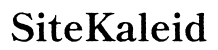Introduction
Rencontrer des problèmes lors de la configuration de votre nouvel iPhone 16 peut être frustrant, surtout lorsque vous êtes impatient d’explorer ses nouvelles fonctionnalités. Ce guide complet se concentre sur la résolution des problèmes courants de configuration auxquels les utilisateurs peuvent être confrontés, en fournissant des solutions simples pour l’activation, la connectivité et le transfert de données. En suivant ces étapes, vous pouvez assurer une transition en douceur vers votre nouvel appareil.
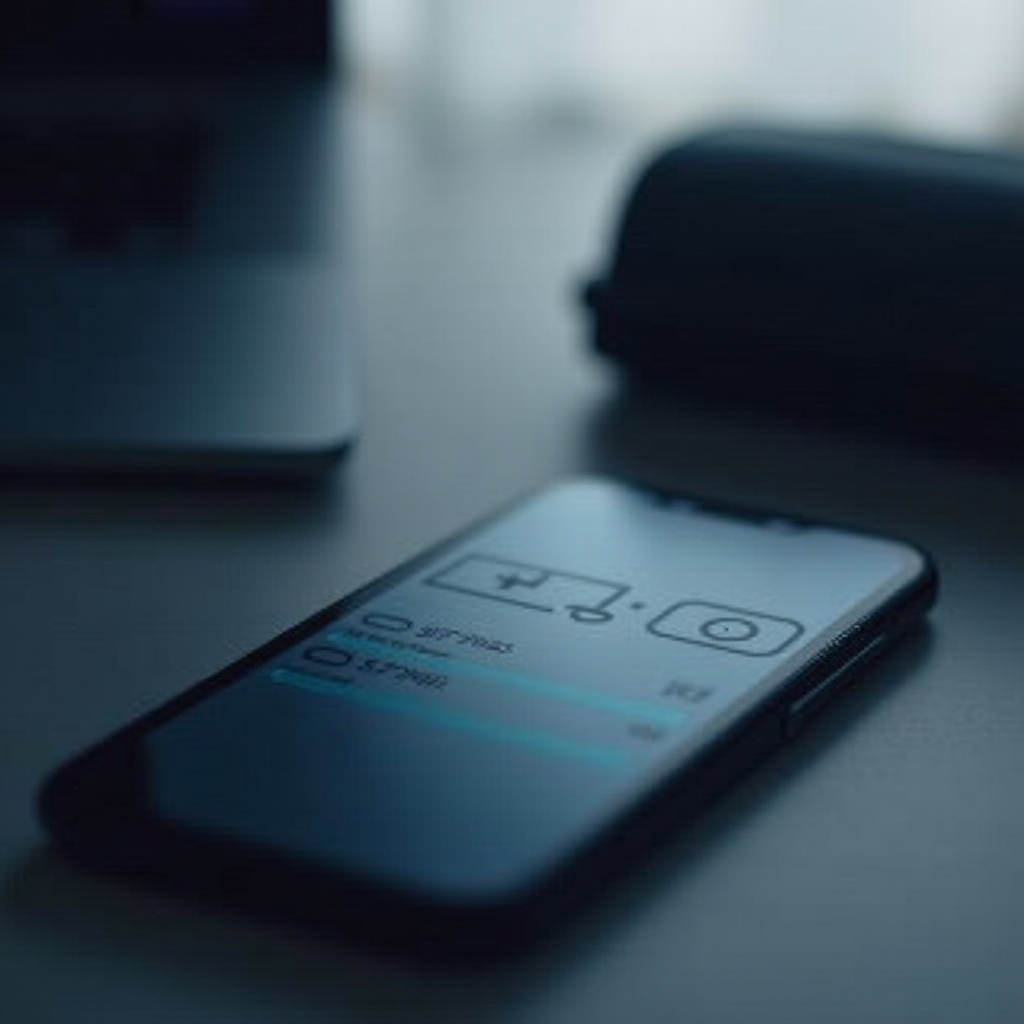
Comprendre votre iPhone 16
Avant de plonger dans les solutions, il est important de comprendre les caractéristiques uniques de votre iPhone 16 et les mises à jour par rapport aux versions précédentes. Familiarisez-vous avec les nouvelles fonctionnalités matérielles et logicielles de l’appareil, qui peuvent influencer le processus de configuration. Connaître ce que l’iPhone 16 offre vous aidera à anticiper les défis potentiels et à préparer des stratégies de dépannage efficaces, établissant une base pour la phase initiale de configuration.
Processus de configuration initiale pour iPhone 16
Pour commencer avec votre iPhone 16, suivez ces étapes :
- Allumer : Appuyez et maintenez le bouton d’alimentation jusqu’à ce que le logo Apple apparaisse.
- Sélectionner la langue et la région : Choisissez les paramètres qui reflètent vos préférences de localisation.
- Connectez-vous au Wi-Fi : Sélectionnez un réseau fort et fiable pour soutenir le processus de configuration.
- Mettre à jour le logiciel : Assurez-vous que votre appareil dispose des dernières mises à jour pour une performance fluide.
- Connectez-vous avec l’identifiant Apple : Entrez vos identifiants Apple ID pour accéder aux services. Si vous ne possédez pas d’identifiant, créez-en un sur cet écran.
Cette approche méthodique établit une configuration stable, permettant une transition en douceur vers d’autres configurations.
Résolution des problèmes d’activation
L’activation est une étape cruciale, mais peut parfois poser des problèmes. Voici les causes courantes et solutions :
- Disponibilité du réseau : Vérifiez que vous êtes connecté à un réseau stable, en alternant entre Wi-Fi et données cellulaires si nécessaire.
- Panne des services Apple : Consultez la page d’état du système Apple pour vous assurer qu’aucune panne n’affecte l’activation.
- Réinsertion de la carte SIM : Réinsérez délicatement la carte SIM pour surmonter les blocages de connectivité réseau.
En abordant ces préoccupations, vous pouvez rapidement résoudre les problèmes d’activation et passer aux étapes suivantes en douceur.

Défis de connectivité et de configuration réseau
Une fois l’activation terminée, établir une connectivité fiable est essentiel pour les performances de l’appareil. Voici comment résoudre les problèmes courants de connectivité :
Résolution des problèmes de connexion Wi-Fi
- Confirmez que votre routeur fonctionne correctement et est positionné à proximité pour la force du signal.
- Optez pour « Oublier et reconnecter » votre réseau : Accédez aux paramètres Wi-Fi, sélectionnez votre réseau, puis cliquez sur « Oublier ce réseau », puis reconnectez-vous.
- Réinitialiser les paramètres réseau : Accédez à Paramètres > Général > Réinitialiser > Réinitialiser les paramètres réseau.
Résolution des problèmes de réseau cellulaire
- Activez et désactivez le mode avion pour actualiser les connexions.
- Vérifiez les mises à jour de l’opérateur : Allez dans Paramètres > Général > À propos pour inciter les mises à jour.
Établir une connexion solide vous assure de profiter pleinement des fonctionnalités de votre iPhone, menant à des configurations réussies des données et de personnalisation.
Solutions de transfert et de migration des données
La migration sécurisée de vos données est cruciale. Apple offre plusieurs solutions de transfert :
- Sauvegarde iCloud : Assurez-vous qu’une sauvegarde récente iCloud est prête, puis choisissez « Restaurer à partir de la sauvegarde iCloud » lors de la configuration.
- Sauvegarde iTunes/Finder : Optez pour une sauvegarde locale sur votre ordinateur avec iTunes ou Finder.
- Démarrage rapide : Utilisez votre précédent iPhone pour la configuration, il suffit de positionner les appareils ensemble et de suivre les instructions à l’écran.
Le transfert correct des données de votre ancien appareil à votre nouvel iPhone 16 conserve toutes les informations essentielles intactes, vous permettant de continuer où vous vous étiez arrêté.

Erreurs de personnalisation et conseils de personnalisation
Personnaliser votre iPhone 16 améliore l’expérience utilisateur mais peut impliquer certaines erreurs courantes :
Face ID et paramètres de sécurité
- Initiez Face ID en passant par l’assistant de configuration dans Paramètres, en vous assurant que votre visage est clair et bien éclairé.
- Mettre à jour les paramètres de sécurité sous Paramètres > Face ID & Code, en sélectionnant une option de code robuste.
Configuration des notifications et des sons
- Modifiez les notifications via Paramètres > Notifications pour ajuster les alertes pour des applications spécifiques.
- Réglez vos sonneries et sons préférés sous Sons & Haptique en choisissant des tonalités personnalisées pour les appels et les notifications.
En suivant ces conseils, vous personnaliserez votre appareil pour aligner avec vos préférences, améliorant à la fois la fonctionnalité et la satisfaction utilisateur.
Conclusion
Passer à un nouvel iPhone est un voyage excitant, et résoudre les défis de configuration est primordial pour profiter de votre nouvel appareil. En surmontant les obstacles tels que les entraves à l’activation, les interruptions de connectivité réseau et la migration des données, vous adoucirez la transition vers l’iPhone 16. Profitez pleinement de ses capacités en suivant notre guide complet, en veillant à ce que votre iPhone soit prêt pour une utilisation personnalisée.
Questions fréquentes
Comment réparer mon iPhone 16 s’il est bloqué pendant la configuration ?
Redémarrez l’appareil en appuyant rapidement et en relâchant les boutons de volume haut et bas, puis appuyez et maintenez le bouton latéral jusqu’à ce que vous voyiez le logo Apple.
Que dois-je faire si je ne peux pas me connecter au Wi-Fi sur mon iPhone 16 ?
Réinitialisez les réglages réseau en allant dans Réglages > Général > Réinitialiser > Réinitialiser les réglages réseau. Une fois cela fait, reconnectez-vous à votre réseau Wi-Fi avec les identifiants corrects.
Comment puis-je transférer des données de mon ancien iPhone vers le nouvel iPhone 16 ?
Utilisez la fonction Démarrage rapide si les deux appareils exécutent iOS 12.4 ou une version ultérieure. Alternativement, restaurez à partir d’une sauvegarde iCloud ou iTunes pour un transfert de données complet.